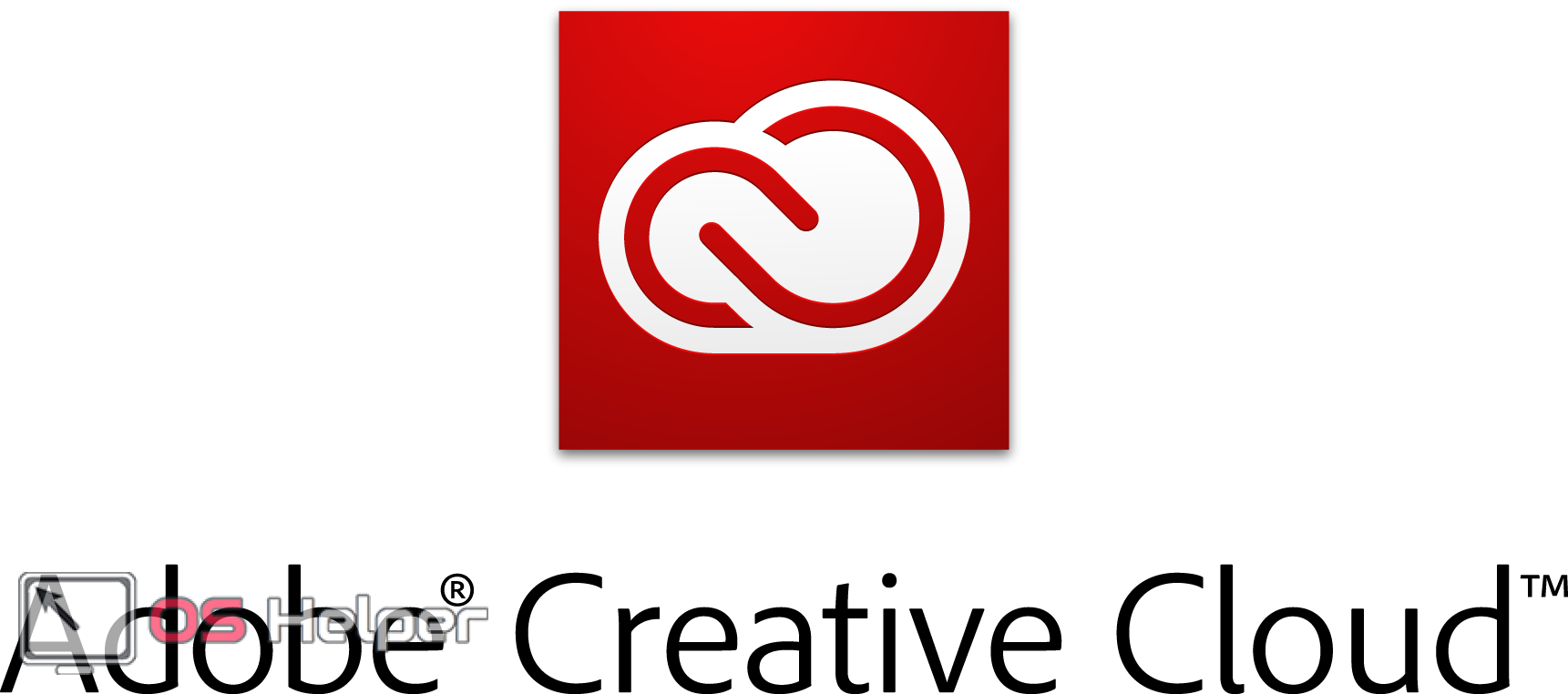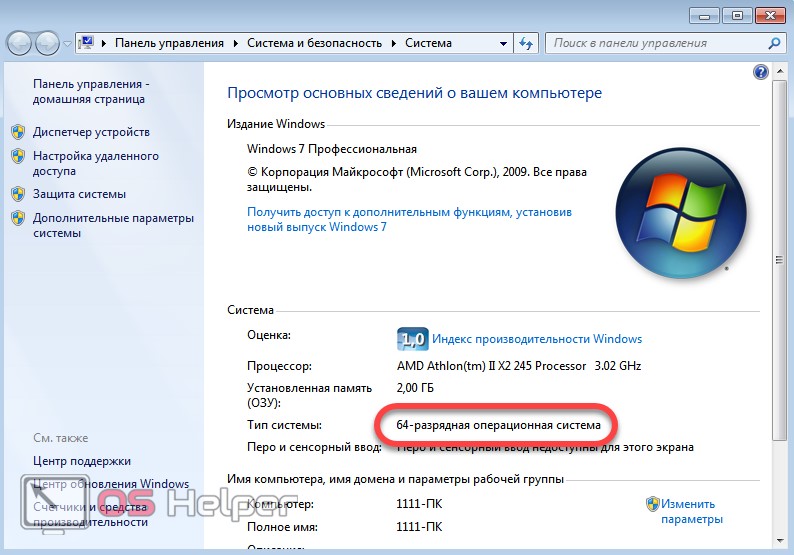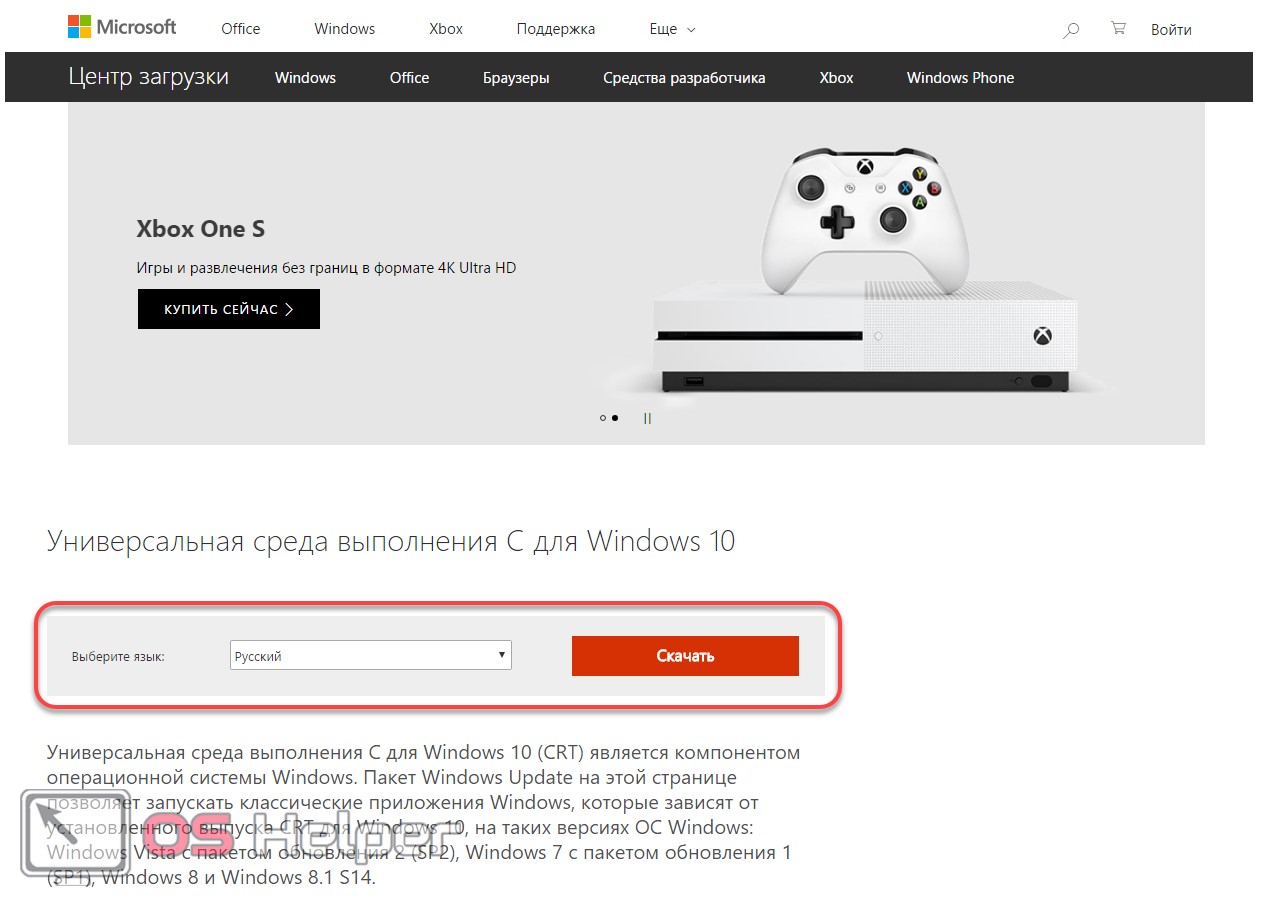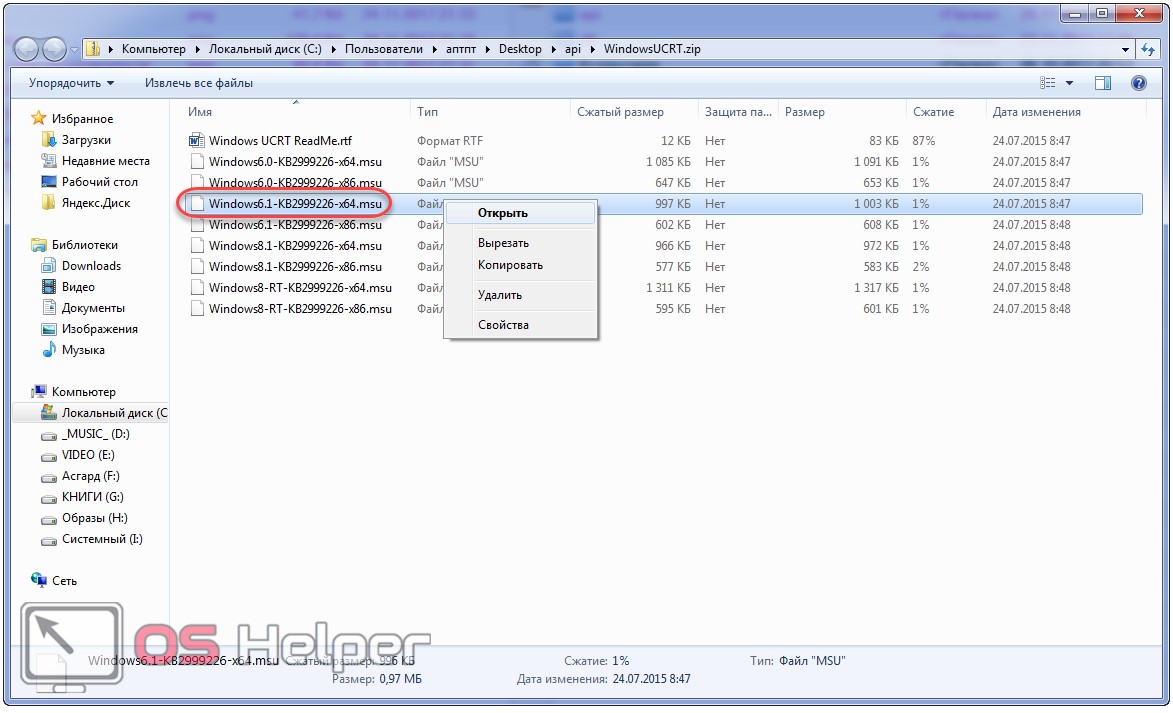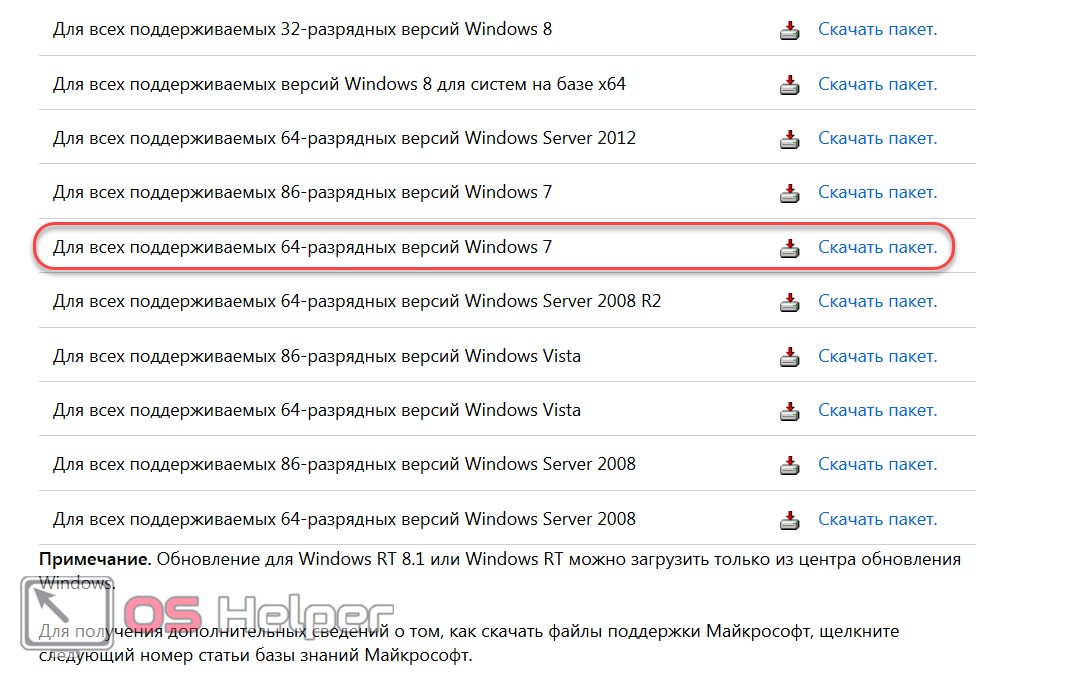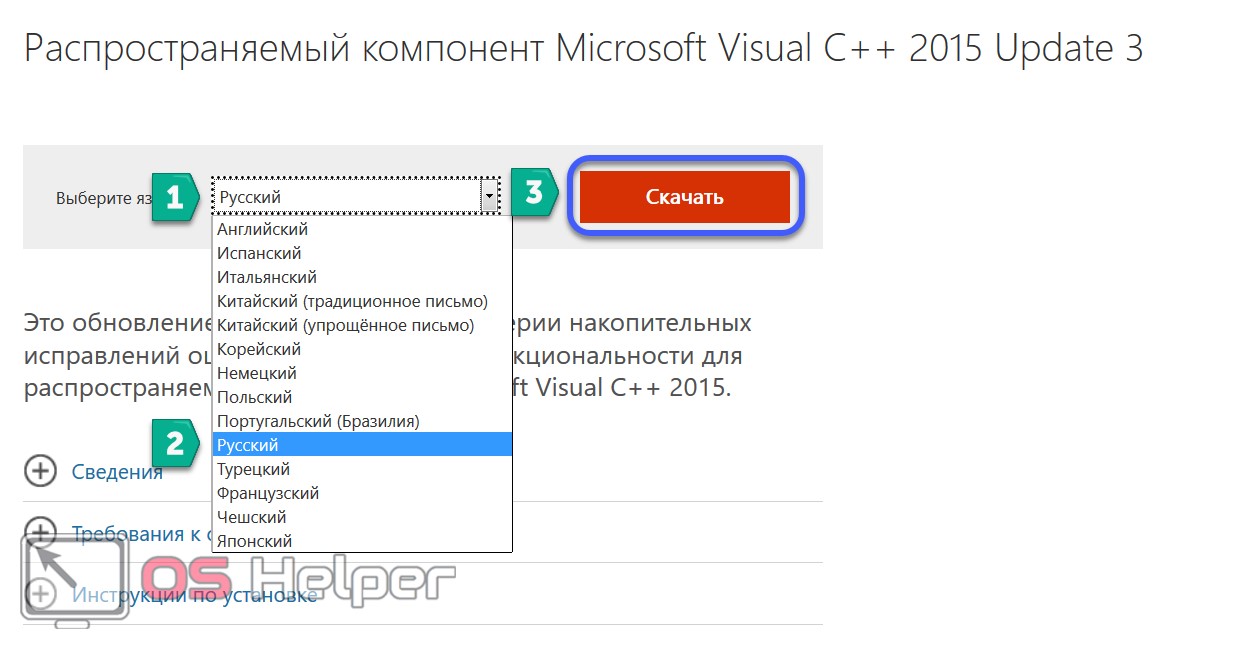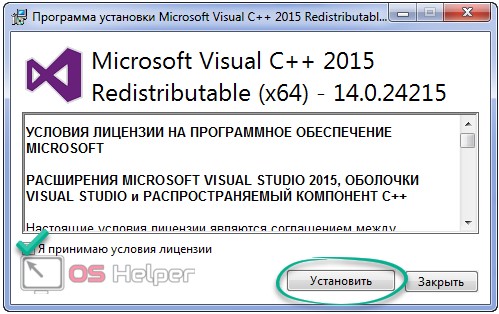Весьма неприятно, когда вместо запуска программы выскакивает ошибка, и еще больше раздражает её появление сразу после загрузки операционной системы Windows. Одним из таких оповещений является «Запуск программы невозможен, потому что на компьютере отсутствует api-ms-win-crt-runtime-l1-1-0.dll». Давайте вместе разбираться, что это за проблема и как её устранить.
Причина
Начнём с того, что вышеназванный файл с расширением dll не является динамически загружаемой библиотекой, что для длл-ки странно. Оказывается, это вполне нормальное явление. Данный файл – одна из составляющих API под общим наименованием ApiSet Stub DLL, куда входят различные модули или, проще говоря, готовые куски кода, что упрощает разработку программного обеспечения.
Программы от корпорации Adobe, выпускаемые в пакете Creative Cloud, требуют для своего функционирования универсальной библиотеки CRT. Файл api-ms-win-crt-runtime-l1-1-0.dll и является её компонентом. Без него, как и всех прочих, ни одна программа для работы с графикой от Adobe из Creative Cloud не запустится.
Ещё интереснее, что компонент Universal CRT появился только в Windows 10, поэтому рассматриваемая ситуация касается только тех, кто не успевает шагать в ногу со временем, причём в двух смыслах:
- ещё не перешли на «Десятку» – получите проблему;
- не обновляете Windows 7 или 8 – ошибки не избежать.
С первым случаем ситуация ясна: новая операционная система – новая платформа для запуска приложений на ней. Второй разъясним чуть детальнее. Универсальная библиотека CRT легко интегрируется и в предыдущие версии ОС от Windows в виде обязательного/важного обновления. Если не держите свой компьютер в актуальном состоянии, например, отключили обновления, то с большой вероятностью отправитесь искать api-ms-win-crt-runtime-l1-1-0.dll. Отдельно этот файл скачивать не нужно. Как минимум это не поможет, а, скорее всего, только навредит компьютеру.
Итак, причину мы выяснили. Давайте решим её раз и навсегда.
Загрузка универсальной среды
Если на компьютере отсутствует CRT, её необходимо скачать в виде обновления и установить.
- Если используете Windows 7, убедитесь в наличии обновления SP1: зажимаем [knopka] Win[/knopka] + [knopka]Pause[/knopka] и проверяем информацию в первом подразделе «Издание Windows».
Здесь же и разрядность узнаем – эта информация понадобится очень скоро.
Об остальных, менее актуальных, условиях и требованиях к «Восьмёрке» читайте на сайте Майкрософт.
Проблем быть не должно, поэтому можно открывать раздел загрузок на сайте Microsoft и скачивать нужный компонент системы.
- Открываем страницу, щелкаем по кнопке «Скачать» и после загрузки открываем полученный архив двойным кликом (можете открыть его через архиватор).
Бывает так, что ссылка выше не работает, поэтому архив с апдейтами можете загрузить с нашего сайта.
- В открытом zip запускаем файл, соответствующий разрядности нашей операционной системы (в данном случае Windows 7 x64).
Из текстового документа *UCRTReadMe.rtf узнаём, что для нашей ОС подходит Windows6.1-KB2999226-x64.msu.
- Обновится система автоматически, после чего её нужно перезагрузить вручную.
Второй способ загрузить обновление
Здесь всё то же самое проделываем, но с небольшим нюансом: вместо загрузки архива с дистрибутивом для всех поддерживаемых платформ мы скачаем только нужный нам файл.
- Открываем ссылку и щелкаем «Скачать пакет».
Если язык и версия автоматически не определились, указываем информацию вручную.
- Запускаем оффлайн-установщик и ждём завершения операции, после чего делаем перезагрузку ПК.
КВ2999226 можно установить и через «Центр обновлений»: после проверки их наличия выбираем необходимое и загружаем его, хотя рекомендуется скачивать все доступные апдейты.
На этом ошибки могут не закончиться. После перезагрузки можете увидеть, что теперь не хватает файла с msvc или vcruntime. Исправимо и это, причем скачивать dll отдельно не нужно и в таком случае.
Загрузка Visual Studio
Для установки VS 2015 выполняем не менее простой алгоритм действий.
- На странице активируем кнопку «Скачать».
- Отмечаем установщик, соответствующий битности вашей ОС.
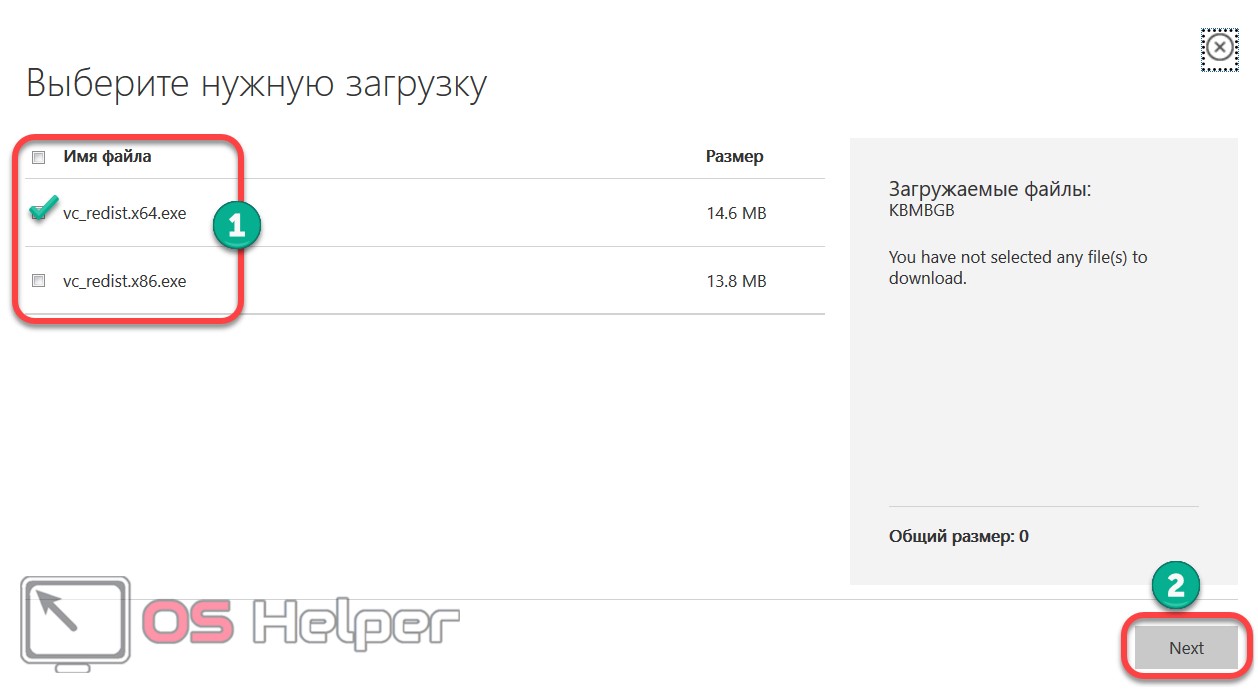
Кто успел забыть, жмём [knopka]Win[/knopka] + [knopka]Pause[/knopka] и смотрим на обведённую ниже строчку.
- Открываем установщик, принимаем условия эксплуатации ПО и кликаем «Установка» после установки флажка.
- Закрываем окошко.
На этом проблема должна исчезнуть.
Если появилась ошибка с кодом 0x80070666, удаляем установленный на ПК пакет Visual Studio, а после перезагрузки ПК устанавливаем библиотеку с нуля.
Видео
Ответ на вопрос частично дан в этом видео. Посмотрите его перед тем, как что-то предпринимать.